对于新购买联想电脑的用户来说,目前全新的电脑都使用的时候win10系统。很多用习惯win7系统的老用户感觉不适应,下面就来教大家win7系统重装bios的设置方法吧。 1、电脑重启或开机,
对于新购买联想电脑的用户来说,目前全新的电脑都使用的时候win10系统。很多用习惯win7系统的老用户感觉不适应,下面就来教大家win7系统重装bios的设置方法吧。
1、电脑重启或开机,也就是在出现联想Logo的时候,连续按F2或Fn+F2进入BIOS,按方向键切换到Security,回车选择将Secure Boot设置成Disabled关闭安全启动。
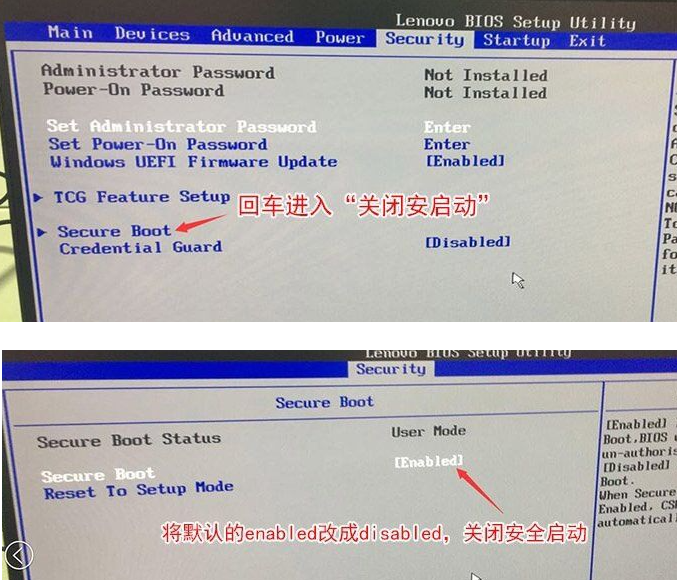
2、切换到Exit,回车把OS Optimized Defaults设置为Disabled。
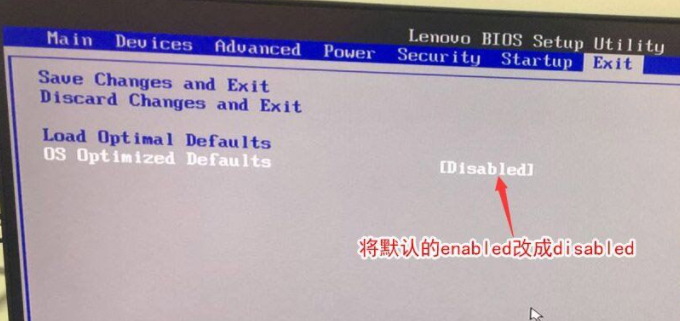
3、Startup下,把Boot Mode从UEFI改成Legacy only引导模式,再把CSM默认Disabled改成Enabled,开启兼容模式。
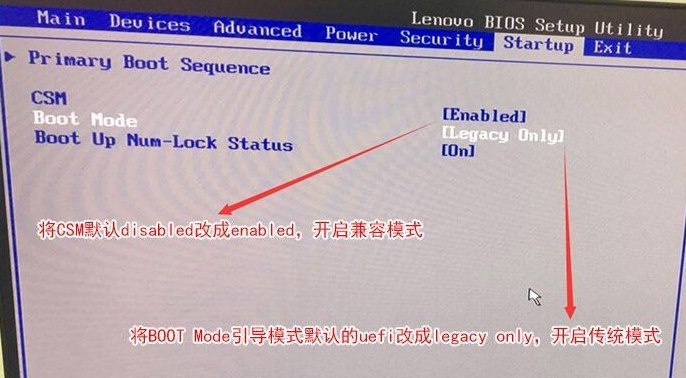
4、切换到Devices项,回车选择ATA Drive Setup,进入改硬盘模式,将Configure SATA as中默认的RAID改成AHCI模式,否则安装win7时会出现0x0000007b蓝屏,因为win7中没有集成RAID硬盘驱动,然后选择F10保存设置,在弹出的选项中选择YES。


5、往电脑中插入已经制作好的U盘启动盘,重启电脑,也就是在出现联想Logo的时候,按F12或FN+F12调出启动管理对话框,回车选择USB HDD识别到U盘启动进入PE。
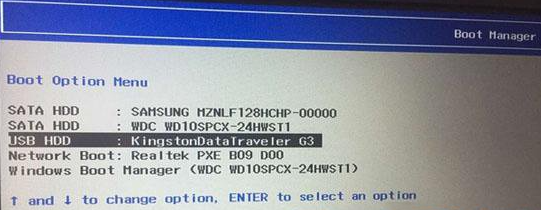
上述内容就是关于win10换win7设置bios的详细步骤了,大家如果需要给联想笔记本电脑重装win7系统的话,就可以按照上面的内容来对bios进行设置。
